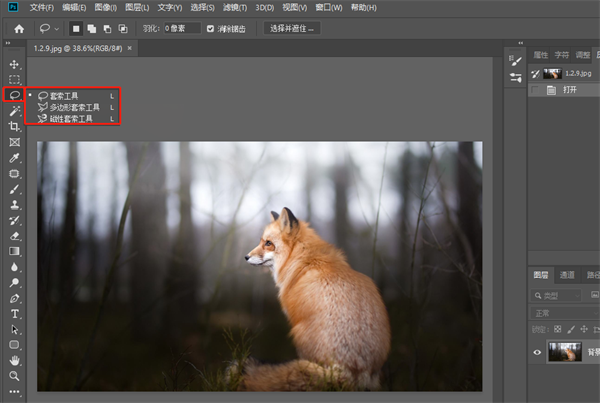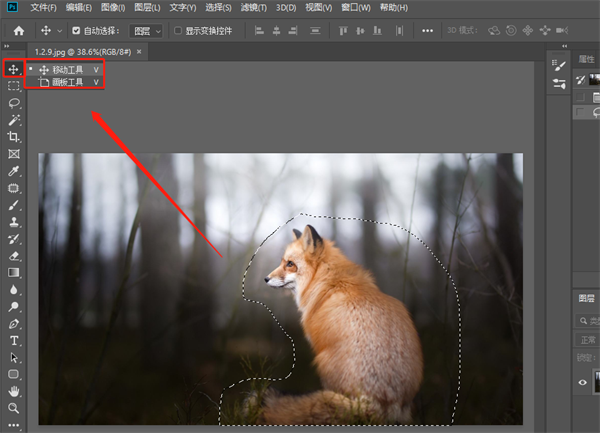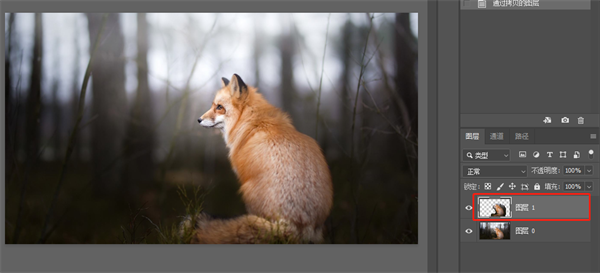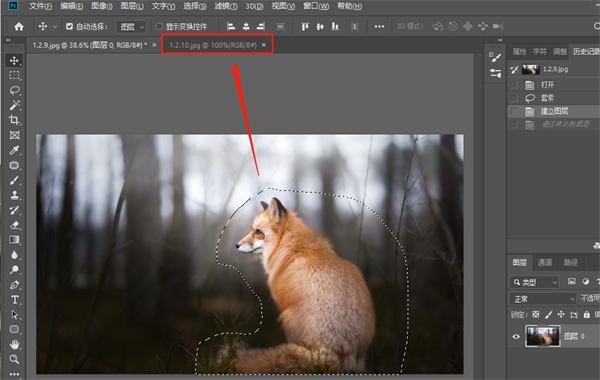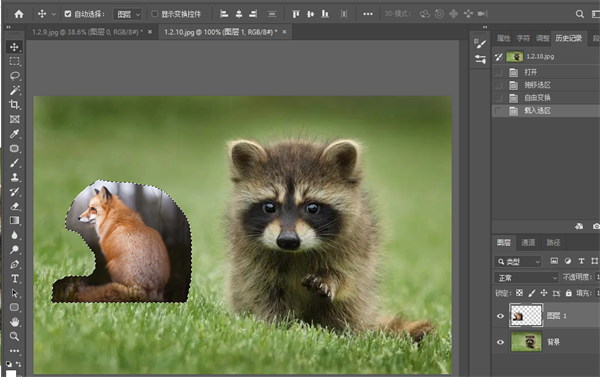PS套索工具怎么抠图后移动到其他位置 ps套索工具怎么抠图后移动到其他位置上
来源: 最后更新:22-12-13 09:09:26
导读:在PhotoShop中,套索工具可以帮助我们快速抠图,将需要的图片内容选中后,然后将其进行删除、移动等操作,那我们怎么将套索工具抠图后移动到其他的位置呢,下面就
-
在PhotoShop中,套索工具可以帮助我们快速抠图,将需要的图片内容选中后,然后将其进行删除、移动等操作,那我们怎么将套索工具抠图后移动到其他的位置呢,下面就和小编一起来看看吧!
1、打开PhotoShop应用,打开需要编辑的图片,然后点击左侧的【套索工具】;
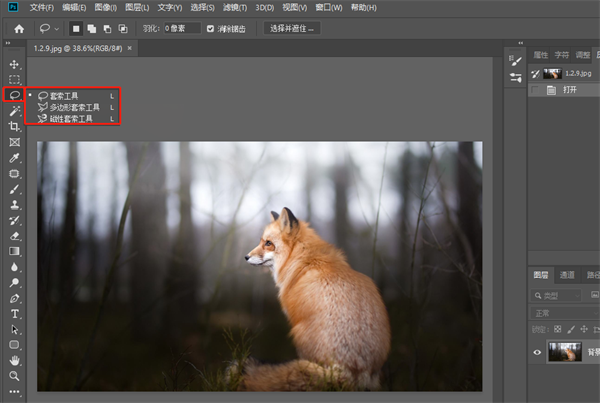

2、将需要抠图的物体选中,再从左侧点击【移动工具】,或者直接使用快捷键v切换;
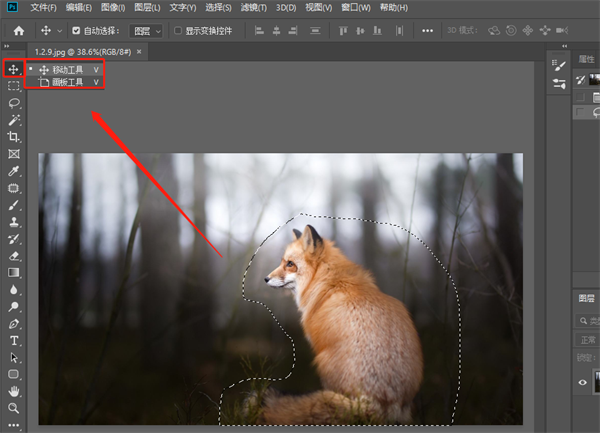

3、同图层移动:在Ctrl+D取消选区后,抠图的图片将会与同图层内容合并,需要再次选区后移动;

4、其他图层移动:在用套索工具选中后,可以使用快捷键Ctrl+J复制并新建图层,这样每次移动内容时不会移动其他的图层和内容;

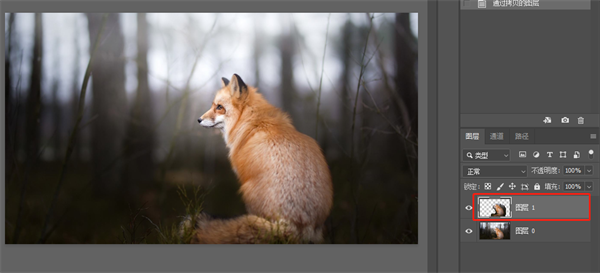
5、移动其他图片:如果想要移动至其他的图片、另一个打开的文件中,可以使用移动工具直接移动拖拽至其他文件窗口,切换到另一个文件后松手即可。
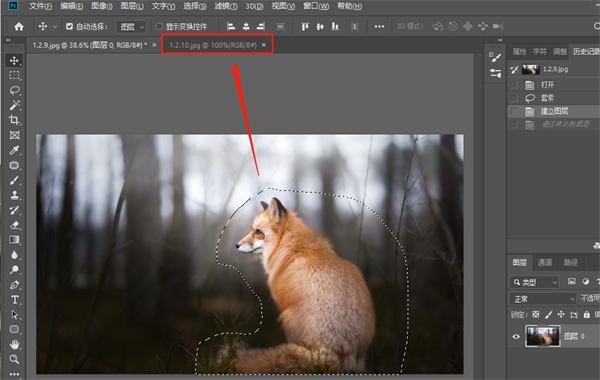
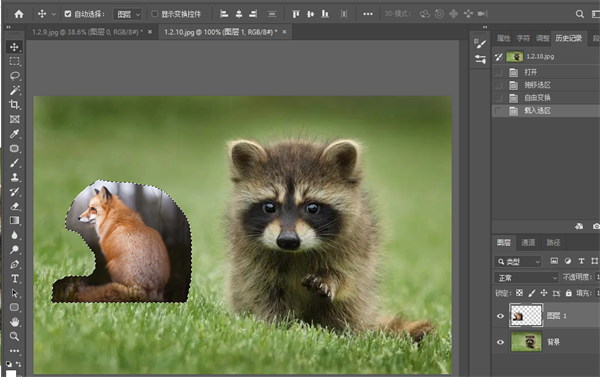
以上就是PS套索工具怎么抠图后移动到其他位置的全部内容了,希望以上内容对您有所帮助!
免责声明:本文系转载,版权归原作者所有;旨在传递信息,其原创性以及文中陈述文字和内容未经本站证实。
帮同学化妆最高日入近千 帮朋友化妆帮同学化妆最高日入近千?浙江大二女生冲上热搜,彩妆,妆容,模特,王
2023吉林省紧缺急需职业工种目录政策解读 2024张杰上海演唱会启东直通车专线时间+票价 马龙谢幕,孙颖莎显示统治力,林诗栋紧追王楚钦,国乒新奥运周期竞争已启动 全世界都被吓了一跳(惊吓全世界)热门标签
热门文章
-
华为pockets怎么取消小艺建议(华为关闭小艺建议) 25-02-18
-
红米note12探索版支持双频GPS吗 miui12双频gps 25-02-14
-
红米note12探索版送耳机吗 红米note9赠送耳机 25-02-14
-
苹果14plus怎么设置日历显示节假日(苹果14plus怎么设置日历显示节假日日期) 25-02-07
-
ios16怎么设置导航键 iOS导航键 25-02-04
-
和数字搭配的女孩名字(和数字搭配的女孩名字大全) 24-10-07
-
灯笼花一年开几次花 灯笼花一年开几回 24-10-07
-
冬桃苗品种 冬桃苗品种有哪些 24-10-07
-
长绒棉滑滑的冬天会不会冷(长绒棉是不是很滑) 24-10-07
-
竹子冬天叶子全干了怎么办 竹子冬天叶子干了来年还能活吗 24-10-07